Creación de bases de datos MySQL de alta disponibilidad
Importante
A partir de la compilación 2108 de Azure Stack Hub, los proveedores de recursos SQL y MySQL se ofrecen a las suscripciones a las que se ha concedido acceso. Si desea empezar a usar esta característica o si necesita actualizar desde una versión anterior, abra un caso de soporte técnico y nuestros ingenieros le guiarán a través del proceso de implementación o actualización.
Como operador de Azure Stack Hub, puede configurar máquinas virtuales de servidor para hospedar bases de datos de MySQL Server. Una vez que se haya creado correctamente un clúster de MySQL y se administre por parte de Azure Stack Hub, los usuarios suscritos a servicios de MySQL pueden crear fácilmente bases de datos MySQL de alta disponibilidad.
En este artículo se muestra cómo usar los elementos de Marketplace para Azure Stack para crear una base de datos MySQL con clúster de replicación. Esta solución usa varias máquinas virtuales para replicar las bases de datos desde el nodo del plano de control a un número configurable de réplicas. Una vez creado, el clúster se puede agregar como un servidor de hospedaje MySQL de Azure Stack Hub y, a continuación, los usuarios podrán crear bases de datos MySQL de alta disponibilidad.
Importante
El elemento de Markeplace de Azure Stack MySQL con replicación podría no estar disponible para todos los entornos de suscripción en la nube de Azure. Compruebe que el elemento de Marketplace está disponible en su suscripción antes de intentar seguir el resto de este tutorial.
Aprenderá lo siguiente:
- Creación de un clúster de MySQL Server desde elementos de Marketplace.
- Configure el clúster de MySQL Server como servidor de hospedaje de MySQL para Azure Stack Hub.
- Creación de una base de datos MySQL de alta disponibilidad.
Se creará y configurará un clúster de MySQL Server de máquinas virtuales con los elementos de Marketplace para Azure Stack disponibles.
Antes de comenzar, asegúrese de que el proveedor de recursos de servidor de MySQL esté instalado correctamente y de que los siguientes elementos estén disponibles en Marketplace para Azure Stack:
Importante
Todos los elementos siguientes son necesarios para crear el clúster de MySQL.
- MySQL con replicación: se trata de la plantilla de solución Bitnami que se usará para la implementación del clúster de MySQL.
- Debian 8 "Jessie": Debian 8 "Jessie" con kernel backports para Microsoft Azure proporcionado por credativ. Debian GNU/Linux es una de las distribuciones de Linux más populares.
- Script personalizado para linux 2.0: La extensión de script personalizado es una herramienta para ejecutar las tareas de personalización de la máquina virtual después del aprovisionamiento de máquinas virtuales. Cuando esta extensión se agrega a una máquina virtual, puede descargar los scripts de Azure Storage y ejecutarlos en la máquina virtual. Las tareas de la extensión de script personalizado también se pueden automatizar mediante los cmdlets de PowerShell de Azure y la interfaz de línea de comandos multiplataforma de Azure (CLI xPlat).
- Acceso de máquina virtual para la extensión linux 1.4.7: la extensión de acceso a la máquina virtual le permite restablecer la contraseña, la clave SSH o las configuraciones de SSH para que pueda recuperar el acceso a la máquina virtual. También puede agregar un nuevo usuario con la contraseña o la clave SSH, o bien eliminar un usuario mediante esta extensión. Esta extensión está destinada a las máquinas virtuales Linux.
Para más información acerca de cómo agregar elementos a Marketplace de Azure Stack, consulte Información general de Azure Stack Marketplace.
También, necesitará un cliente SSH como PuTTY para iniciar sesión en las máquinas virtuales Linux después de que se hayan implementado.
Creación de un clúster de MySQL Server
Siga los pasos de esta sección para implementar el clúster de MySQL Server con el elemento de Marketplace MySQL con replicación. Esta plantilla implementa tres instancias de MySQL Server configuradas en un clúster de MySQL de alta disponibilidad. De manera predeterminada, crea estos recursos:
- Una red virtual
- Un grupo de seguridad de red
- Una cuenta de almacenamiento.
- Un conjunto de disponibilidad
- Tres interfaces de red (una para cada VM predeterminada)
- Una dirección IP pública (para la VM del clúster de MySQL)
- Tres VM de Linux para hospedar el clúster de MySQL
-
Inicie sesión en el portal de usuario:
- En el caso de una implementación de sistema integrado, la dirección del portal variará en función de la región y el nombre de dominio externo de la solución. Tendrá el formato
https://portal.<region>.<FQDN>. - Si usa el Kit de desarrollo de Azure Stack (ASDK), la dirección del portal es
https://portal.local.azurestack.external.
- En el caso de una implementación de sistema integrado, la dirección del portal variará en función de la región y el nombre de dominio externo de la solución. Tendrá el formato
Si no se asignó ninguna suscripción aún, seleccione Get a Subscription (Obtener una suscripción) en el panel. En la hoja, escriba un nombre para la suscripción y, a continuación, seleccione una oferta. Se recomienda mantener la implementación del clúster de MySQL en su propia suscripción para evitar la eliminación accidental.
Seleccione + Crear un recurso>Proceso y, a continuación, MySQL con replicación.

Proporcione información básica sobre la implementación en la página Aspectos básicos. Revise los valores predeterminados, haga los cambios pertinentes y seleccione Aceptar.
Como mínimo, proporcione la siguiente información:
Nombre de la implementación (el valor predeterminado es mymysql).
Contraseña raíz de la aplicación. Proporcione una contraseña de 12 caracteres alfanuméricos sin caracteres especiales.
Nombre de la base de datos de aplicación (el valor predeterminado es bitnami).
Número de máquinas virtuales de réplica de base de datos de MySQL para crear (el valor predeterminado es 2).
Seleccione la subscripción que desee utilizar.
Seleccione el grupo de recursos o cree uno nuevo.
Seleccione la ubicación (el valor predeterminado es local para el Kit de desarrollo de Azure Stack antes de la versión 2107).

En la página de configuración del entorno, proporcione la información siguiente y, después, seleccione Aceptar:
Contraseña o SSH de clave pública que se usará para la autenticación de Secure Shell (SSH). Si usa una contraseña, debe contener letras y números, y puede contener caracteres especiales.
Tamaño de máquina virtual (el valor predeterminado es VM Standard D1 v2).
Tamaño del disco de datos en GB

Revise el resumen de la implementación. Si lo desea, puede descargar la plantilla personalizada y los parámetros; después, seleccione Aceptar.
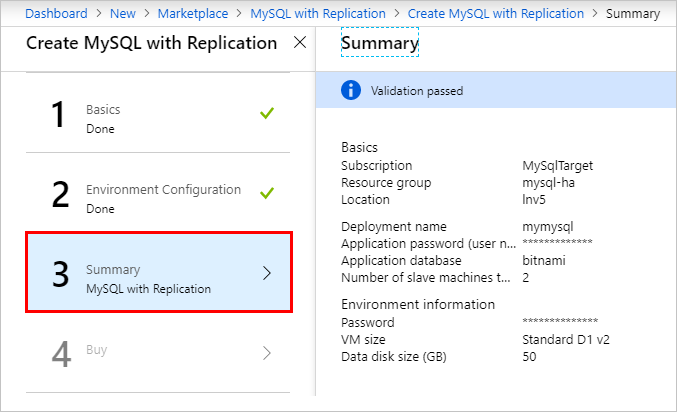
Seleccione Crear en la página Comprar para iniciar la implementación.

Nota:
La implementación tardará aproximadamente una hora. Asegúrese de que ha terminado la implementación y el clúster de MySQL se ha configurado completamente antes de continuar.
Una vez que todas las implementaciones se hayan completado correctamente, revise los elementos del grupo de recursos y seleccione el elemento mysqlip de la dirección IP pública. Anote la dirección IP pública y el nombre de dominio completo de la dirección IP pública del clúster.
Deberá proporcionar esta dirección IP al operador de Azure Stack Hub para que pueda crear un servidor de hospedaje MySQL aprovechando este clúster de MySQL.
Creación de una regla de grupo de seguridad de red
De forma predeterminada, no hay ningún acceso público configurado para MySQL en la máquina virtual del host. Para que el proveedor de recursos de MySQL en Azure Stack Hub se conecte al clúster de MySQL y lo administre, debe crearse una regla de grupo de seguridad de red (NSG) entrante.
En el portal de administración, vaya al grupo de recursos que creó al implementar el clúster de MySQL y seleccione el grupo de seguridad de red (default-subnet-sg):
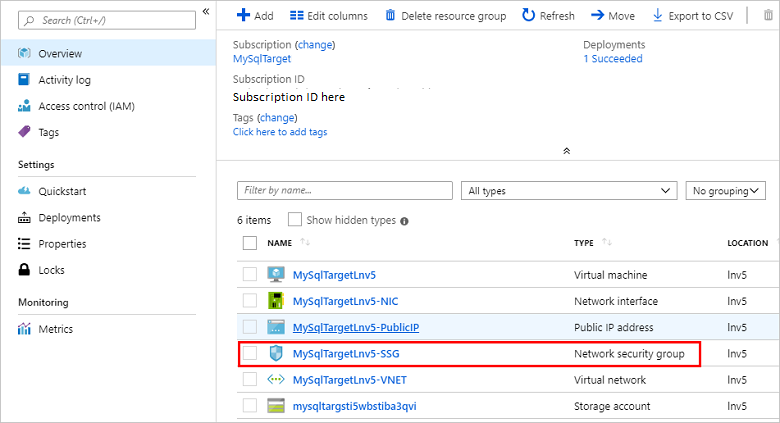
Seleccione Reglas de seguridad de entrada y luego Agregar.
Escriba 3306 en el Intervalo de puertos de destino y, opcionalmente, proporcione una descripción en los campos Nombre y Descripción.

Seleccione Agregar para cerrar el cuadro de diálogo de regla de seguridad de entrada.
Configuración del acceso externo al clúster de MySQL
Para que el clúster de MySQL se pueda agregar como un host de servidor de MySQL de Azure Stack Hub, debe habilitarse el acceso externo.
Con un cliente de SSH (en este ejemplo se usa PuTTY), inicie sesión en la máquina principal de MySQL desde un equipo que pueda acceder a la dirección IP pública. El nombre de la VM principal de MySQL generalmente termina con 0 y tiene asignada una dirección IP pública.
Use la dirección IP pública e inicie sesión en la máquina virtual con el nombre de usuario de bitnami y la contraseña de aplicación que creó anteriormente sin caracteres especiales.

En la ventana del cliente SSH, use el comando siguiente para asegurarse de que el servicio de bitnami está activo y en funcionamiento. Proporcione la contraseña de bitnami de nuevo cuando se le solicite:
sudo service bitnami status
Cree una cuenta de usuario de acceso remoto que utilizará el servidor de hospedaje de MySQL de Azure Stack Hub para conectarse a MySQL y, a continuación, cierre el cliente SSH.
Ejecute los siguientes comandos para iniciar sesión en MySQL como usuario raíz, con la contraseña raíz creada anteriormente. Cree un nuevo usuario administrador y reemplace <username> y <password> por los valores que sean necesarios para su entorno. En este ejemplo, el usuario que se ha creado se llama sqlsa y se utiliza una contraseña segura:
mysql -u root -p create user <username>@'%' identified by '<password>'; grant all privileges on *.* to <username>@'%' with grant option; flush privileges;
Registre la nueva información de usuario de MySQL.
Deberá proporcionar este nombre de usuario y contraseña, junto con la dirección IP o nombre de dominio completo de la dirección IP pública para el clúster, a un operador de Azure Stack Hub para que pueda crear un servidor de hospedaje de MySQL con este clúster de MySQL.
Configuración de un servidor de hospedaje de MySQL para Azure Stack Hub
Una vez que el clúster de MySQL Server se ha creado y configurado correctamente, un operador de Azure Stack Hub debe agregarlo como servidor de hospedaje de MySQL para Azure Stack Hub.
Asegúrese de usar la dirección IP pública o el nombre de dominio completo para la dirección IP pública de la máquina virtual principal del clúster de MySQL que anotó anteriormente, cuando creó el grupo de recursos del clúster de MySQL (mysqlip). Además, el operador debe conocer las credenciales de autenticación del servidor MySQL que ha creado para tener acceso remoto a la base de datos del clúster de MySQL.
Nota:
Un operador debe ejecutar este paso desde el portal de administración de Azure Stack Hub.
Con la información de inicio de sesión de autenticación de MySQL y la dirección IP pública del clúster de MySQL, el operador de Azure Stack Hub ahora puede crear un servidor de hospedaje de MySQL con el nuevo clúster de MySQL.
Asegúrese también de que ha creado planes y ofertas para que la creación de la base de datos de MySQL esté disponible para los usuarios. El operador deberá agregar el servicio Microsoft.MySqlAdapter a un plan y crear una nueva cuota específicamente para las bases de datos de alta disponibilidad. Para más información sobre la creación de planes, consulte Introducción a los servicios, planes, ofertas y suscripciones.
Sugerencia
El servicio Microsoft.MySqlAdapter no estará disponible para agregarlo a planes hasta que se haya implementado el proveedor de recursos de MySQL Server.
Creación de una base de datos MySQL de alta disponibilidad
Una vez que el clúster de MySQL se ha creado, configurado y agregado como servidor de hospedaje MySQL de Azure Stack Hub por un operador de Azure Stack Hub, un usuario inquilino con una suscripción que tenga funcionalidades de base de datos MySQL Server puede crear bases de datos MySQL de alta disponibilidad siguiendo los pasos de esta sección.
Nota:
Ejecute estos pasos desde el portal de usuarios de Azure Stack Hub como un usuario inquilino con una suscripción que proporcione funciones de MySQL Server (servicio Microsoft.MySQLAdapter).
-
Inicie sesión en el portal de usuario:
- En el caso de una implementación de sistema integrado, la dirección del portal variará en función de la región y el nombre de dominio externo de la solución. Tendrá el formato
https://portal.<region>.<FQDN>. - Si usa el Kit de desarrollo de Azure Stack (ASDK), la dirección del portal es
https://portal.local.azurestack.external.
- En el caso de una implementación de sistema integrado, la dirección del portal variará en función de la región y el nombre de dominio externo de la solución. Tendrá el formato
Seleccione + Crear un recurso>Data + Storage y, a continuación, Base de datos MySQL.
Proporcione la información de propiedad de base de datos requerida, incluidos el nombre, la intercalación y la suscripción para utilizar y la ubicación que se emplearán en la implementación.

Seleccione SKU y, a continuación, elija la SKU del servidor de hospedaje de MySQL apropiado que se usará. En este ejemplo, el operador de Azure Stack Hub ha creado la SKU MySQL-HA para admitir la alta disponibilidad de bases de datos del clúster de MySQL.

Seleccione Inicio de sesión>Create a new login (Crear un nuevo inicio de sesión) y, a continuación, proporcione las credenciales de autenticación de MySQL que se usarán para la nueva base de datos. Cuando termine, seleccione Aceptar y, a continuación, en Crear para comenzar el proceso de implementación de la base de datos.

Cuando la implementación de la base de datos MySQL se complete correctamente, revise las propiedades de la base de datos para detectar la cadena de conexión que se usará para conectarse a la nueva base de datos de alta disponibilidad.
